

Google Extension est une extension non-officielle pour la prise de notes de Google. service Keep, qui a été lancé seulement le mois dernier. Comme c'était le cas avec Google Drive, les développeurs ont battu Google à la course d'extension pour Keep. Google Keep Extension utilise une fonctionnalité expérimentale dans les panneaux appelés Chrome, que vous devrez activer avant de pouvoir utiliser l'extension. Il lance Keep dans un panneau autonome séparé qui reste au-dessus de toutes les autres fenêtres. Vous pouvez y ajouter des notes, afficher toutes les notes précédentes que vous avez ajoutées et supprimer l'une d'entre elles. Si vous n'êtes pas trop enthousiaste à l'idée d'utiliser Keep dans un panneau, vous pouvez accéder aux options de l'extension et les ouvrir dans une fenêtre contextuelle ou simplement dans un nouvel onglet. Google Keep Extension ajoute également une option au menu contextuel du clic droit qui vous permettra d'ouvrir le panneau / popup / onglet à partir de n'importe quelle page Web. Avant de commencer à utiliser Google Keep Extension, visitez ses options et suivez le lien la page Chrome: // Flags. Trouvez le drapeau suivant et activez-le
Activer les panneaux Mac, Windows, Linux, Chrome OS
Activez les fenêtres du panneau qui s'ouvrent en dehors du cadre du navigateur. Les tentatives d'ouverture d'un Panel ouvriront une fenêtre pop-up au lieu de l'activer. Les panneaux sont toujours activés sur les canaux dev et canary.
Vous devez relancer Chrome pour que la modification prenne effet.
Ensuite, cliquez sur le bouton Conserver qui a été ajouté par l'extension à côté de la barre d'URL, et un panneau s'ouvrira en bas à droite de votre écran. Vous devez être connecté à votre compte Google pour accéder à vos notes. Vous pourrez facilement ajouter de nouvelles notes et listes de tâches à partir du panneau. Les éléments d'une liste de tâches peuvent être marqués comme complets, bien que vous ne puissiez pas télécharger d'images dans une note en raison d'une limitation technique de Chrome. Vous pouvez également coder en couleur vos notes, les rechercher, basculer entre les différentes vues de Keep et archiver les anciennes notes.

Comment obtenir des barres de titre colorées dans Firefox dans Windows 10
Firefox n'a jamais ajouté le support des barres de titre colorées dans Windows 10. Initialement, titre les barres dans Windows 10 n'avaient pas de couleur. Les utilisateurs ont eu recours à l'interface utilisateur pour modifier les applications et les thèmes afin d'obtenir des barres de titre colorées jusqu'à ce que la fonctionnalité soit ajoutée en mode natif.
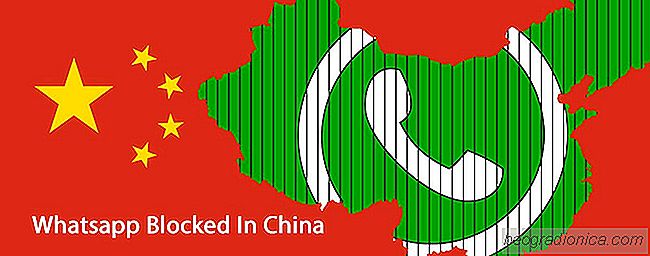
La Chine Ă©tend le bloc d'applications de messagerie Ă WhatsApp
La censure d'Internet en Chine est extrême et va s'aggraver. Les citoyens chinois n'y ont pas accès aux applications et services populaires comme Gmail et Facebook parce qu'ils sont bloqués par le gouvernement; le même gouvernement qui a appliqué des règles de conformité strictes pour que les applications et les services puissent travailler dans leur pays.